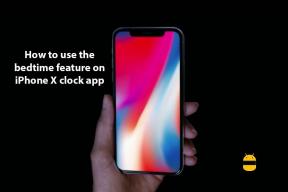2. Feilsøk med apper
- Slå på sikker modus. Følg trinnene nedenfor for å slå den på:
- Trykk og hold på enhetens Makt knapp.
- Trykk og hold på Slå av på skjermen. Trykk på OK.
- Etter at du ser "Sikker modus" nederst på skjermen.
- Når du er i sikker modus, berører du skjermen.
-
Hvis skjermen fungerer i sikker modus, forårsaker en nedlastet app sannsynligvis problemet.
- Start telefonen på nytt for å avslutte sikker modus.
- For å finne appen som forårsaker problemer, avinstaller nylig nedlastede apper en etter en.
- Når du har fjernet appen som forårsaker problemet, kan du installere de andre appene du fjernet på nytt.
- Hvis skjermen ikke fungerer i sikker modus, fortsett til neste avsnitt.
-
Hvis skjermen fungerer i sikker modus, forårsaker en nedlastet app sannsynligvis problemet.
3. Slå AV Innstilling for utvikler
- Åpen Innstillinger fra Pixel Launcher.
- Rull ned og trykk på System.
- Gå til Developer's Setting.
- Skru av Utviklermuligheter.
4. Tilbakestill telefonen fra fabrikk
Hvis ingen av metodene ovenfor fungerte for deg, er det siste som kan gjøres av oss at du kan tilbakestille telefonen fra fabrikken.
Ansvarsfraskrivelse
sørg for at du sikkerhetskopierer viktige data før du gjør dette trinnet.
- Åpen Innstillinger app fra pixel launcher.
- Rull ned og trykk på System alternativ.
- Trykk på Avansert alternativ.
- Trykk på Nullstille alternativ.
- Trykk på Slett alle data (tilbakestilling av fabrikken)
- Og velg deretter Slett alt.
I tillegg kan du også legge ut ditt spesifikke problem i Google Forum.
Eier du en Pixel-enhet eller en Android-enhet og trenger denne typen enkle opplæringsprogrammer? Så hold deg tunned til GetDroidTips ’Android-tips og triks kolonne fordi mange enkle opplæringsprogrammer for Pixel kommer snart.
Hvis du har spørsmål angående dette, er kommentarseksjonen alltid tilgjengelig for deg.